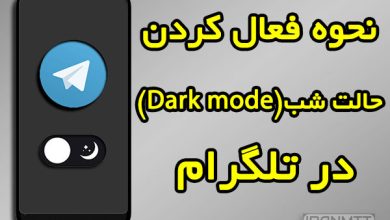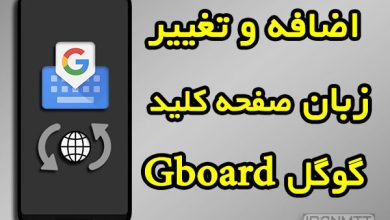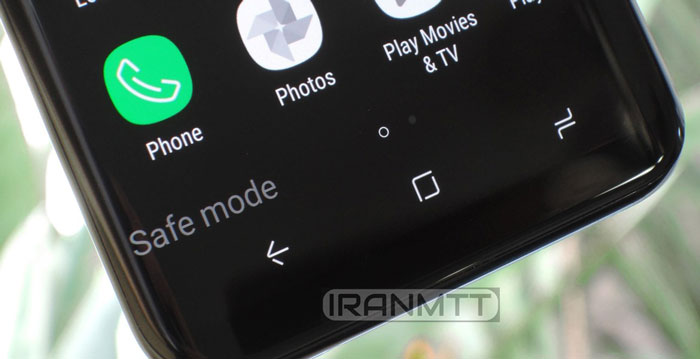
رفتن به حالت ایمن یا Safe Mode
آیا برای گوشی شما هم مشکلاتی از قبیل:
خالی کردن باتری گوشی
خرابی کلید ها
خرابی میکروفن
خرابی اسپیکر گوشی
پیش آمده و قبل از سخت افزاری یا نرم افزاری بودن آن مشکل شما گوشی را فلش میکنید؟
تشخیص نرم افزاری یا سخت افزاری بودن برخی مشکلات با آموزش رایگان یک تکنیک بسیار ساده در زیر
حالت ایمن یا Safe Mode چیست؟
استفاده از حالت ایمن در تلفن یا تبلت به شما امکان می دهد دستگاه را مجبور کنید سیستم عامل ضروری را اجرا کند و اکثر برنامه های شخص ثالث را غیرفعال کنید. این به عنوان یک ابزار تشخیصی برای کمک به حل مشکلات مربوط خرابی میکروفن در اثر نصب نرم افزار روی گوشی، عمر باتری و موارد دیگر گوشی شما طراحی شده است.
ممکن است از Safe Mode استفاده کنید تا بررسی کنید که آیا یک برنامه شخص ثالث باعث نمایش تبلیغات در دستگاه شما می شود یا نه، یا ممکن است چیزی در تماس های ورودی و خروجی تداخل داشته باشد.
یک برنامه سرکش حتی می تواند از مقدار غیرمعمول زیادی از داده های تلفن همراه استفاده کند – حالت ایمن دسترسی به داده های تلفن همراه را به برنامه های شخص ثالث به طور کامل محدود می کند. همچنان میتوانید تماسها و پیامهای تلفنی را در حالت ایمن برقرار و دریافت کنید.
نکته:
- در حالت Safe Mode برنامه هایی وجود خواهند داشت که در دسترس نخواهند بود.
- حالت ایمن به برنامه ها یا داده های شخصی آسیب نمی رساند.
طریقه رفتن به حالت Safe Mode در گوشی و تبلت های سامسونگ
- دستگاه سامسونگ را خاموش کنید.
- دکمه های پاور و کاهش صدا را همزمان فشار داده و نگه دارید تا دستگاه روشن شود.
- هنگامی که لوگوی سامسونگ را روی صفحه نمایش می بینید، می توانید در حین بالا آمدن دستگاه، دکمه پاور را رها کنید. مطمئن شوید که دکمه کاهش صدا را نگه دارید.
- اکنون میتوانید Safe Mode را در پایین سمت چپ و پایین صفحه گوشی خود ببینید.
طریقه خروج از حالت ایمن دستگاه سامسونگ
- دکمه پاور را در سمت راست نگه داشته و گوشی را Restart کنید.
طریقه رفتن به حالت Safe Mode در گوشی و تبلت های هوآوی
- دستگاه هوآوی خود را خاموش کنید.
- برای EMUI9.1 و نسخههای جدیدتر موجود است با نگه داشتن دکمههای پاور و افزایش صدا وارد حالت Safe Mode شوید. برای نسخههای قدیمیتر از EMUI9.1، هنگام روشن کردن تلفن، دکمه کاهش صدا را مکررا فشار دهید تا حالت ایمن نمایش داده شود.
- و میت سری 30 باید پس از شروع لرزش دکمه روشن/خاموش را 5 بار مکررا فشار دهید.
- پس از ورود به حالت ایمن، نماد یا کلمات مربوط به “Safe mode” در گوشه سمت چپ پایین صفحه ظاهر می شود.
طریقه خروج از حالت ایمن گوشی و تبلت های هوآوی
- برای خروج از حالت ایمن، لطفاً دکمه روشن/خاموش را فشار دهید تا گوشی خود راه اندازی مجدد شود.
طریقه رفتن به حالت Safe Mode در گوشی و تبلت های شیائومی
- گوشی هوشمند خود را به طور کامل خاموش کنید.
- آن را به طور معمول روشن کنید و هنگامی که نشان MIUI ظاهر شد، دکمه کاهش صدا را فشار داده و نگه دارید تا سیستم به طور کامل بوت شود.
- اگر گوشی شیائومی شما وارد حالت Safe Mode یا Safe Mode شده باشد، آن را در پایین سمت چپ میبینید.
طریقه خروج از حالت ایمن گوشی و تبلت های شیائومی
برای خروج از حالت ایمن فقط باید گوشی خود را راه اندازی مجدد یا ریستارت کنید.
طریقه رفتن به حالت Safe Mode در گوشی و تبلت های اپل
- آیفون خود را خاموش کنید.
- پس از خاموش شدن کامل دستگاه، با نگه داشتن دکمه پاور آن را روشن کنید.
- هنگامی که دستگاه iOS شما روشن شد، دکمه کاهش صدا را نگه دارید تا لوگوی اپل را مشاهده کنید.
طریقه خروج از حالت ایمن گوشی و تبلت های اپل
- 2 آی دیوایس را هارد ریستارت کنید.
طریقه رفتن به حالت Safe Mode در گوشی و تبلت های نوکیا
- دکمه پاور دستگاه نوکیا خود فشار دهید و نگه دارید.
- در صفحه باز شده، خاموش کردن را لمس کنید و نگه دارید. سپس از شما سوال میکند که میخواهد به حالت ایمن بروید با تایید گوشیبه صورت حالت ایمت راه اندازی میشود.
طریقه خروج از حالت ایمن گوشی و تبلت های نوکیا
- دکمه پاور دستگاه نوکیا خود را چند ثانیه فشار دهید و نگه دارید.
- در صفحه خود، روی Restart ضربه بزنید.
- اگر گزینه “Restart” را نمی بینید، دکمه پاور را حدود 30 ثانیه نگه دارید، تا زمانی که دستگاه شما راه اندازی مجدد شود.